Virtualna realnost je sledeća velika stvar u arhitekturi. Pritom je veoma zabavna a što je najbolje – nije komplikovana za implementaciju.
Mogućnost da vaši klijenti vide svojim očima budući enterijer ili objekat pre nego što ga zaista realizuju je velika prednost. Panoramski renderinzi u kombinaciji s nekim od VR uređaja (Oculus Rift, HTC Vive, Google Cardboard…) će vam omogućiti da to uradite a ovom prilikom ćemo vam pokazati kako da to zaista izvedete u popularnom programu SketchUp u kombinaciji s pluginom V-Ray.
1. Podesite kameru
Da bi vaš panoramski render bio što realističniji, prvo je potrebno podesiti visinu kamere. Što se tiče enterijera, na koje ćemo se skoncetrisati u ovom članku, ne valja kada je kamera postavljena jako nisko (žablja perspektiva) a ni kada je postavljena jako visoko pa render deluje kao snimak nadzorne kamere. Izaberite opciju Position Camera koja se nalazi u meniju Camera. Otkucajte 170 što će pozicionirati kameru na visinu od 170 centrimetara što je prosečna ljudska visina.
2. V-Ray podešavanje
Pošto je vaše enterijersko rešenje spremno a kamera postavljena na pravo mesto, vreme je za rendering. Pre nego što sa njim krenete, idite na Options od V-Raya i kliknite na Camera. Pod Camera Type izaberite opciju Spherical, štriklirajte Overide FOV i otkucajte 360. Ovo je ključni korak koji će V-Rayu reći da želite da napravite panoramski render u 360 stepeni.
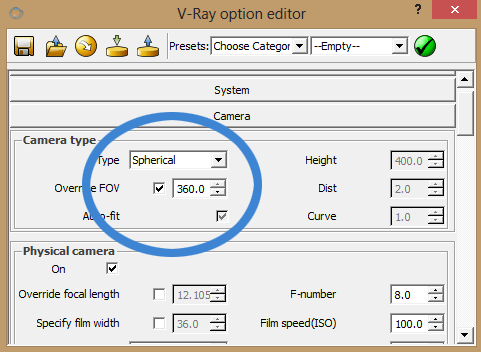
Sledeći korak je da odaberete kolika će biti veličina panoramskog renderinga. Naša preporuka je da renderujete slike velikih dimenzija (npr. 6.000 x 2000 piksela) kako ne biste dobili zrnaste i mutne panormaske slike na monitorima većih rezolucija. Da biste ovo podesili, kliknite na Output a potom pod Width stavite 6000 a pod Height otkucajte 2000.
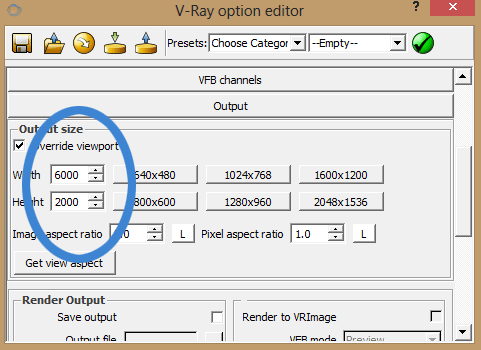
Nakon renderovanja u V-Rayu, dobićete nešto ovako:

3. Obrada u Photoshopu (opciono)
Renderi u V-Rayu znaju da izgledaju pomalo hladno pa ne bi bilo loše da ih malo sredite u nekom od programa za obradu fotografija. Ako imate Photoshop, najbolji način je da to uradite tako što ćete izabrati opciju Camera RAW filter pod stavkom Filter u glavnom meniju. Utoplite render tako što ćete povećati malo Temperature, Exposure, Contrast, Whites i Shadows a smanjiti malo Highlights i Blacks. Detalje možete istaći pojačavanjem Clarity a boje istaći opcijom Vibrance. Jednostavnim povlačenjem slajdera menjate intezitet alatke i pravite ugođaj u enterijeru koji vama odgovara.
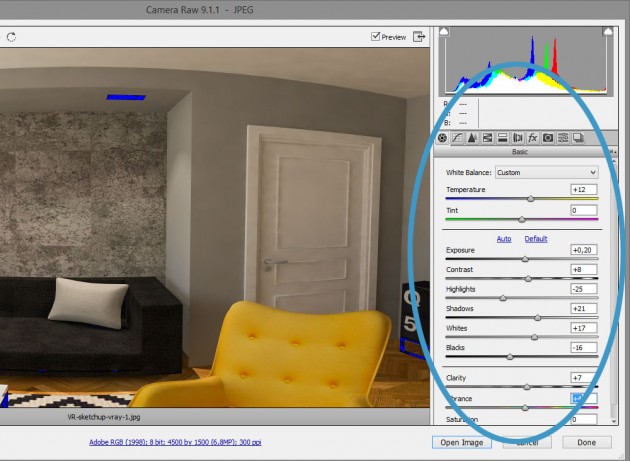
Nakon obrade, dobićete nešto ovako:

4. Generisanje panoramskog VR snimka
Postoje brojni alati i softveri koji sferične rendere pretvaraju u panoramske VR snimke a mi vam preporučujemo da iskorisite besplatni onlajn alat koji se zove SphereCast. Sve što treba da uradite jeste da aploadujete obrađeni render i za par sekundi dobićete panoramski snimak koji možete posmatrati u 360 stepeni putem miša ili, ako imate VR naočare, u virtuelnoj realnosti tako što ćete kliknuti na ikonu u donjem levom uglu. Desna ikona služi da pokupite kod kojim možete embedovati panoramu u stranicu kao što je ova:
Postoji još platformi za pravljenje panoramskih VR snimaka koji nude različite mogućnosti i funkcionalnosti. Prethodni koraci su isti pa ih možete probati i sami na sledećim adresama:
- Easy Pano – pravi i SWF fajlove
- Pano2VR – dobra podrška i dokumentacija
- PanoPress – dobra implementacija sa WordPressom
Preporuka za VR opremu
Iako na tržištu postoji brojne VR naočare, iskristalisalo se da Guglov proizvod Cardboard radi najbolji posao za uložen novac. Naočare su napravljene, kao što i samo ime kaže, od kartona sa ležištem za telefon. Učitajte vašu VR sliku sa SphereCast servisa na telefon, ubacite ga u Cardboard i gledajte kroz proreze. Kako budete pokretali glavu, tako će se i slika na ekranu rotirati kreirajući virtuelnu realnost.









